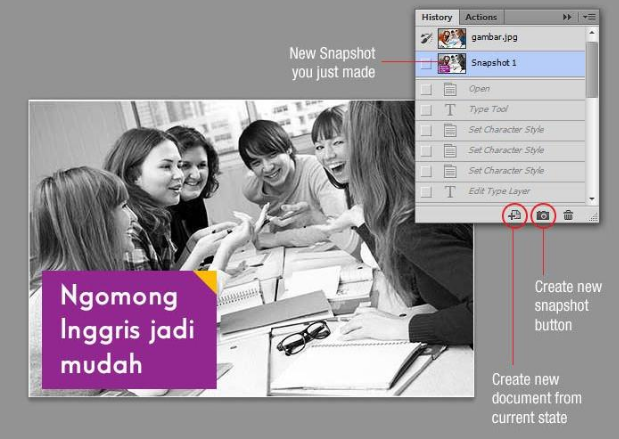5 Thủ thuật Photoshop thú vị - Sửa máy tính tại nhà quận 1
Phần mềm photoshop có lẽ không còn quá xa lạ với mọi người. Nó được coi là một phần mềm cơ bản dành cho những bạn đang cần tìm hiểu về thiết kế đồ họa. Thế giới photoshop vô cùng nhiều thứ để khám phá do đó suamaytinhviet.com sẽ giới thiệu cho những bạn mới tìm hiểu về photoshop 10 thủ thuật hay và đơn giản nhất theo gợi ý của sửa máy tính tại nhà quận 1.
-
Cách thay đổi màu text mà không cần highlight
Những người mới bắt đầu sử dụng Photoshop thường đổi màu text bằng cách highlight (làm nổi /chọn) text và sau đó, chọn một màu mới bằng cách nhấp chuột hai lần vào màu tiền cảnh (Foreground). Tuy nhiên, theo sửa máy tính tại nhà quận 9 bạn sẽ không theo dõi được sự thay đổi màu của text khi nó đã được chọn.
Một cách đơn giản hơn là chọn layer, sau đó, chọn Type Tool và nhấp chuột vào ô vuông màu trên thanh tùy chọn (Options Bar). Bằng cách này, sửa máy tính tại nhà quận 9 cho rằng bạn vừa có thể thay đổi màu của text, vừa nhìn thấy sự thay đổi mà không cần highlight nữa.
-
Cách khiến cho các hình dạng vector (vector shape) đã gộp có thể chỉnh sửa được
Trong Photoshop CS6, bạn có thể gộp hai hoặc nhiều lớp hình dạng Vector (Vector Shape Layer) lại với nhau và giữ chúng dưới dạng một Vector có thể chỉnh sửa (Editable Vector) bằng cách: Từ Layer Panel, chọn các lớp vector đó, nhấn tổ hợp phím Cmd / Ctrl + E để gộp chúng nhanh chóng.
Các phiên bản Photoshop trước, kết quả gộp sẽ tạo thành một rasterized layer. Tuy nhiên, sửa máy tính tại nhà quận gò vấp cho biết Adobe đã cập nhật chức năng tạo Editable Vector kể từ CS6.
-
Cách để hiển thị một layer và ẩn các layer khác
Khi làm việc với nhiều layer cùng lúc, có lẽ thi thoảng chúng ta cần tập trung vào một layer để đảm bảo nội dung hiển thị được chính xác. Trong trường hợp bạn cần ẩn tất cả các layer khác, sửa máy tính tại nhà quận 1 gợi ý hãy nhấn giữ phím Alt và chọn biểu tượng đôi mắt trên bảng layer. Lặp lại thao tác này nếu bạn muốn bỏ ẩn.
-
Cách thay đổi kích thước, đổi tên, chuyển đổi hàng loạt ảnh
Có thể bạn không nhận ra rằng Photoshop CS2 (và các phiên bản mới hơn) có một công cụ tuyệt vời để chuyển đổi và xử lý nhiều file. Không giống như lệnh Batch (thực hiện hàng loạt), công cụ Image Processor này sẽ để bạn thao tác với nhiều tập tin mà không cần phải tạo trước một Action.
Chẳng hạn, bạn muốn tạo một loạt ảnh có độ phân giải thấp được lưu trên ổ cứng máy để chia sẻ lên mạng xã hội. Lúc này, sửa máy tính tại nhà quận 9 hướng dẫn hãy đi tới File => Scripts => Image Processor, chọn thư mục chứa ảnh bạn muốn thay đổi kích thước (Resize), xác định kích thước mong muốn (Output Dimensions) và chọn Run. Photoshop sẽ xử lý các hình ảnh này rất nhanh chóng và lưu chúng dưới định dạng JPEG, PSD hoặc TIFF.
Cũng có một cách khác sửa máy tính tại nhà quận 9 cho biết là sử dụng tùy chọn giải nén hoặc thiết lập lại độ tương thích (compatibility).
-
Cách để sao lưu và phục hồi nhanh chóng
Nếu cần phải làm rất nhiều thao tác trên một hình ảnh cụ thể nhưng không chắc chắn kết quả cuối cùng sẽ như thế nào, sửa máy tính tại nhà quận gò vấp chỉ ra rằng bạn có thể sử dụng thủ thuật này để nhanh chóng sao lưu chúng.
History palette luôn có những giới hạn về số thao tác có thể hồi phục. Tại đây, hãy sử dụng History Snapshot tool để thực hiện.
Từ bảng điều khiển History, nhấp chuột vào biểu tượng Camera mỗi lần bạn cảm thấy cần phải lưu thành quả hiện tại. Lúc này, một snapshot mới sẽ được tạo và bạn có thể quay trở lại bước này bất cứ lúc nào. Bạn cũng có thể đổi tên bằng cách nhấp đúp chuột vào nó.
Qua 5 thủ thuật trên, hi vọng suamaytinhviet.com đã giúp được bạn hiểu thêm về phần mềm thú vị này. Ngoài ra nếu các bạn có nhu cầu sửa máy tính hoặc nạp mực in tại nhà hãy liên hệ ngay với chúng tôi qua hotline 0903.064.855 hoặc 0979.106.855 để được tư vấn và phục vụ nhanh chóng nhất.


.PNG)
.PNG)
.PNG)
.PNG)
.PNG)